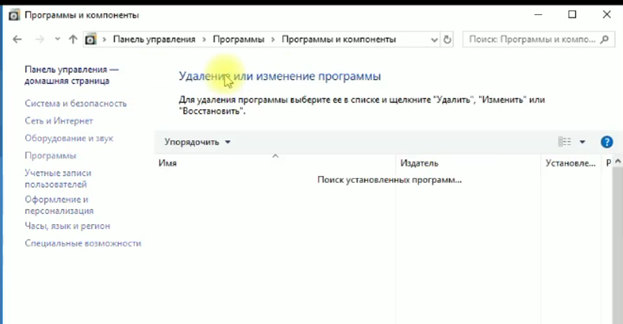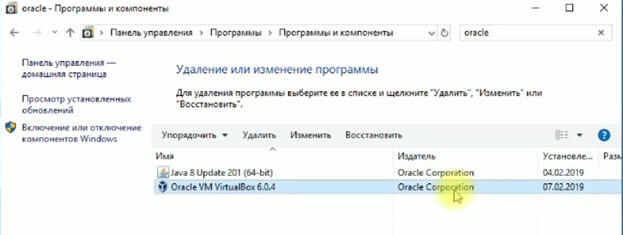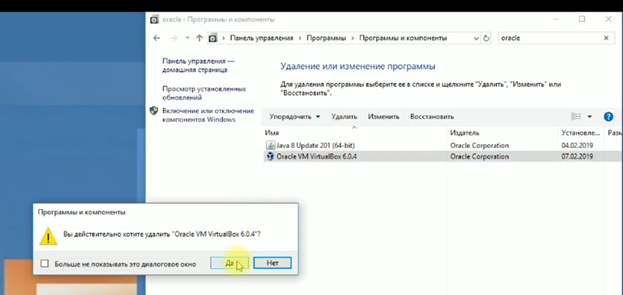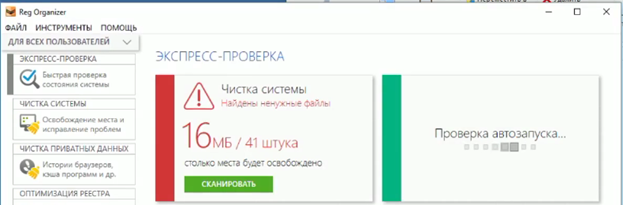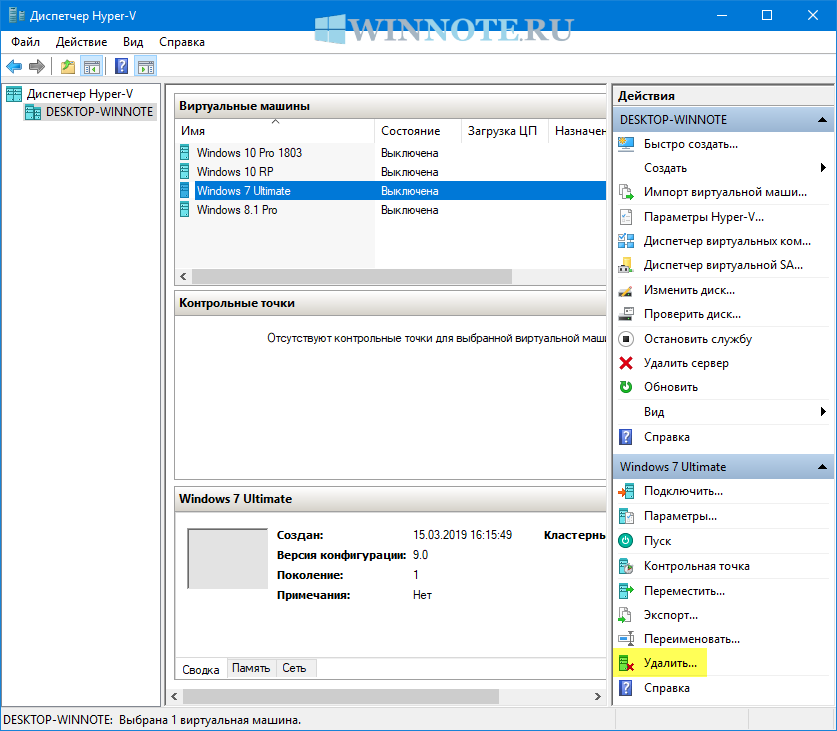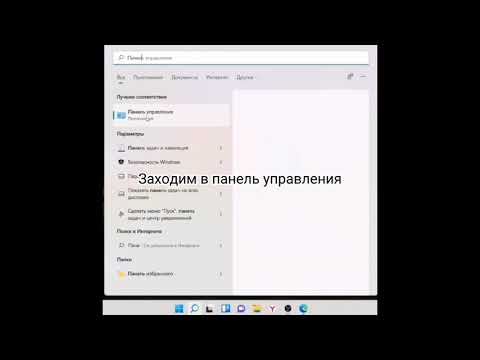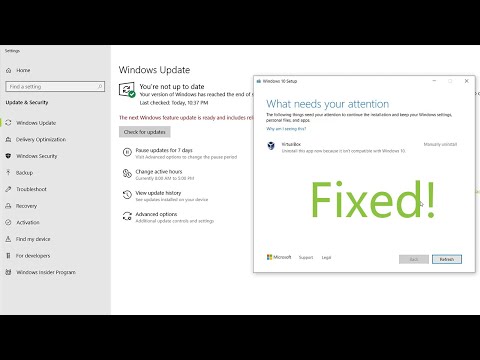Как удалить виртуал бокс
Как удалить виртуал бокс
Как удалить VirtualBox полностью
«Продвинутые» пользователи Windows знают, что в системе есть одна программа. Она называется Oracle Virtual Box. Выполняет функции создания «виртуальных машин», достаточно полезна, если владелец занимается программированием и собирается тестировать свой код — можно не подвергать «опасности» основной компьютер, а проводить все небезопасные эксперименты на «виртуальном компьютере». Некоторые специалисты даже ставят отдельную систему на «виртуальную машину», но для обычного пользователя она не представляет интереса. Можно удалить Виртуал Бокс, если в утилите нет необходимости.
Стоит ли удалять VirtualBox
Возможность создания виртуальной машины достаточно полезна. В ней легко будет указать такие параметры, как:
1. Мощность процессора — конечно, мощнее собственного «реального» поставить не получится, но в этих пределах управление несложно.
3. Указать пространство для жесткого диска — снова стоит понять, что использоваться будет реальная, поэтому нет смысла пытаться сделать виртуальный диск на 5 ТБ, если у вас всего 2 ТБ.
4. Можно сделать 64-битную и 32-битную систему, а также многое другое.
Все эти инструменты необходимы разработчикам ПО. На одном компьютере можно создать «другой», установить на него отдельную систему, проверять программы и исправлять код по мере необходимости.
Но если ваша деятельность не связана с программированием, зато нужно дополнительное свободное место, которого уже не хватает на диске, а покупать новый пока не хочется, то удаление виртуальной машины — вполне «рабочий» вариант.
Как удаляют Virtual Box
Для начала необходимо войти в Панель управления. Контроль доступа к нужному разделу находится, если смотреть в иерархии слева, под «Оборудованием и звуком», называется «Программы». Далее:
1. В разделе «Программы» выбираем раздел «Программы и компоненты», кликаем по нему.
2. Появится раздел «Удаление и изменение программы». Однако тут будет достаточно много компонентов, поэтому не стоит просто искать в списке, где там «спряталась» виртуальная машина.
3. Вместо этого гораздо проще ввести в «Поиске» ключевое слово. Лучше выбрать ключевое слово Oracle, потому что virtual встречается и в других компонентах, программах, а Oracle — это производитель продукта.
4. Поиск выдаст соответствующий результат. Список может включать более одного пункта, необходимо выбрать именно Виртуал Бокс.
5. Выбираем «Удалить», как обычный файл. Придется подождать некоторое время, прежде чем завершится процесс.
Это еще не все. Несмотря на то, что формально виртуальная машина удалена, ее «следы» еще остались в системе. Нужно удалить Виртуал Бокс из реестра.
Как работать с реестром
Для удаления ненужных компонентов из реестра лучше всего воспользоваться специальными утилитами. Дело в том, что компоненты реестра располагаются во многих папках, подпапках. «Вручную» искать их достаточно сложно, гораздо проще предоставить такую задачу специальным мини-приложениям.
Можно порекомендовать утилиту Reg Organizer. Она способна:
1. Глубоко чистить реестр, анализируя «остатки» и «хвосты» программ, а также различные уже не используемые системные файлы.
2. Автоматически очищать реестр — можно поставить планировщик, и утилита будет заниматься своим делом максимально «тихо», не отвлекая владельца компьютера от работы.
3. С помощью программы легко настроить Windows под свои нужды.
4. Можно заменять какие-либо записи в реестре.
Эта утилита автоматически избавит вас от всего, что могло остаться после физического удаления Virtual Box. В противном случае могут возникать ошибки и другие проблемы.
Другие утилиты для очистки реестра после Виртуал Бокс
Вместо Reg Organizer можно воспользоваться любыми другими программами-аналогами, которые тоже занимаются автоматической очисткой записей в реестре и избавлением от ошибок, связанных с «остатками» информации:
Такие программы занимают совсем немного места, зато помогают в подобных ситуациях, когда без «внешней» помощи довольно сложно очистить реестр. Метод поможет бороться не только с такими программами, как Виртуал Бокс, которые изначально не предназначены для удаления, но и с остатками оказавшихся поврежденными вирусами или троянами. Утилиты помогают поддерживать компьютер в «чистоте» и избегать замедления его работы.
Программная среда Виртуал Бокс никому не мешает. Напротив, она может пригодиться многим профессионалам. Тем не менее, ее несложно удалить, если нет потребности в этих возможностях.
Как удалить VirtualBox LDPlayer в Windows 11
Пользователи сообщают, что их VirtualBox LDPlayer блокирует обновления Windows, и они хотят полностью удалить его со своих компьютеров. Процесс удаления довольно прост, однако обновления Windows по-прежнему препятствовали даже после удаления VirtualBox.
LDPlayer — это программа, которая эмулирует операционную систему Android для запуска мобильных игр на компьютере. С постоянным расширением игрового рынка и развитием индустрии развлечений многие мобильные геймеры, как правило, получают удовольствие от игры на своих ПК.
Следуйте инструкциям, пока мы покажем вам, как полностью удалить LDPlayer и не дать ему блокировать обновления вашей ОС, сразу после того, как мы более подробно увидим, что делает VirtualBox.
Что делает VirtualBox?
Это бесплатный программный пакет с открытым исходным кодом, который позволяет виртуализировать вычислительную архитектуру x86. Он выполняет функцию гипервизора, создавая ВМ (виртуальную машину), в которой пользователь может запускать другую операционную систему.
Операционная система, на которой установлен VirtualBox, называется основной ОС. Операционная система, работающая на виртуальной машине, называется гостевой. В качестве основной операционной системы он поддерживает Windows, Linux и macOS.
Можно определить количество ядер ЦП, а также объем оперативной памяти и дискового пространства, которые должны быть выделены виртуальной машине при ее настройке. Виртуальные машины можно приостановить, пока они все еще работают в фоновом режиме, и пользователь может возобновить их использование позже.
Все чаще мобильные геймеры обнаруживают, что играть в мобильные игры на своих ПК доставляет удовольствие благодаря продолжающемуся расширению игрового рынка и развитию индустрии развлечений.
В Интернете доступно множество методов и инструкций, а также программное обеспечение. Эмулятор Android — это виртуальное устройство Android (AVD), которое имитирует поведение определенного устройства Android, работающего в компьютерной системе.
С помощью этого типа программного обеспечения можно запустить виртуальную операционную систему на настольном или портативном компьютере. LDPlayer — это эмулятор Android, разработанный специально для геймеров. Вместо того, чтобы просто запускать Android на своем ПК, он также включает в себя ряд мощных функций, ориентированных на геймеров.
Он имеет хорошее управление сопоставлением клавиатуры, а также поддержку самых последних видеоигр. Другие функции включают в себя, помимо прочего, возможность выбора виртуального местоположения устройства, имитации поворота экрана и доступа к магазину Google Play.
Как удалить VirtualBox LDPlayer в Windows 11?
1. Используйте панель управления
2. Используйте приложение настроек Windows
Почему важно обновлять Windows?
Вы знаете эти надоедливые всплывающие напоминания, которые появляются на экране вашего компьютера? Существует постоянный шквал уведомлений о том, что ваши приложения и драйверы устарели. Когда вы чем-то заняты, кажется, что они всегда поднимают свои уродливые головы и напоминают вам о ваших недостатках.
Поэтому вы должны придерживаться их рекомендаций и поддерживать свой компьютер в актуальном состоянии. Если ваш компьютер работает очень медленно, например, если он все еще работает под управлением Windows XP, возможно, пришло время подумать о переходе на более новую операционную систему.
Вопреки распространенному мнению, обновления программного обеспечения не предназначены для того, чтобы мы потеряли работу или дом. На самом деле они предназначены для того, чтобы сделать наши компьютеры более безопасными, не давая хакерам возможности использовать слабые места в системе.
Они могут исправить код, позволяющий хакерам проникнуть на наши машины и установить вредоносное программное обеспечение, а также стереть важные файлы. Все проекты, над которыми вы работали так долго, что у вас нет времени на обновление программного обеспечения, окажутся под угрозой, если вы решите проигнорировать уведомление.
Одним из преимуществ установки обновлений является то, что это так же просто, как нажать кнопку, и если вы установили его вертикально, вам даже не придется этого делать. Независимо от того, используете ли вы ПК или Mac, вы можете настроить свой компьютер на автоматическую установку обновлений.
Программное обеспечение развивается на регулярной основе. Запуск устаревшего программного обеспечения может привести к проблемам, когда это программное обеспечение пытается взаимодействовать, например, с файлами из более новой системы, которые не поддерживаются более старой системой.
Это не так страшно, как быть уязвимым для кибератаки, но это неприятность, которую можно предотвратить, если вы обновите свое программное обеспечение. Иногда эти обновления исправляют недостатки, из-за которых ваша программа работает медленнее, чем должна, или вызывают незначительные неудобства, о которых вы, возможно, даже не подозреваете.
Сообщите нам в разделе комментариев ниже, какое решение сработало для вас лучше всего, а также нашли ли вы руководство полезным. Спасибо за чтение!
Как полностью удалить virtualbox с windows 10 + видео обзор
Полное удаление Virtualbox
Несколько дней назад мой VirtualMachine Centos отказался запускаться. Он говорит «неожиданное отключение произошло раньше», поэтому он отказывается запускаться и выдает ошибку. Теперь, после неудачного поиска решения в Интернете, я решил полностью удалить его и установить все с нуля. Но, тем не менее, я удаляю Virtualmachine, а затем Virtualbox это не помогает. После того, как я установил его снова, он все еще сохраняет старые настройки и все еще дает эту ошибку Итак, я очень расстроен и действительно нуждаюсь в помощи. Я также следовал документации по удалению Virtualbox, но безуспешно, потому что там просто сказано удалить его обычным способом из Панели управления. Я также удалил все связанные папки, но снова безуспешно. Пожалуйста, помогите мне. Заранее спасибо! (я могу предоставить любую информацию по запросу)
3 ответа 3
После удаления Virtualbox из control Panel
Вы также должны удалить папку:
C:\Users\[Your User Name]\Appdata\Local\.virtualbox
Возможно, вам придется включить опцию Show hidden files and folders чтобы папка Appdata была видимой (см. Здесь, как это сделать в Windows 7).
Отказ от ответственности: эта процедура опасна и может сломать вашу хост-систему. Пожалуйста, сделайте резервную копию ваших данных и / или сначала создайте образ системы. (Тем не менее, я применил эту процедуру дважды к моей основной машине с Windows 7, и операционная система все еще работает нормально.)
Моя ситуация: я хотел обновить с VirtualBox 5.1.22 до 5.1.28. Установщик более новой версии завис в конце, поэтому мне нужно было сначала правильно удалить 5.1.22, чтобы он заработал:
Загрузите psexec.exe и CCleaner. Затем отключите сетевой кабель, отключите Wi-Fi. Убейте Google Drive, Dropbox и другие системные инвазивные инструменты (и сделайте это снова, если вы перезапустите во время процедуры).
Деинсталлируйте с помощью деинсталлятора VirtualBox из панели управления (по какой-то причине у меня его не было на моей машине).
Удалите папки C:/Program Files/Oracle/VirtualBox и %userprofile%\.VirtualBox
Очистите реестр Windows: запустите regedit.exe от имени администратора, везде ищите VirtualBox и вдумчиво, но осторожно (не ломайте другие вещи) удаляйте соответствующие папки, ключи и значения.
Загрузите PsExec.exe на рабочий стол
Используя такую уполномоченную версию regedit, вам нужно
Добавить полный контроль к правам владельца
Затем несколько проходов CCleaner с последующим перезапуском, и, наконец, вы чисты. Если все было сделано правильно, теперь вы сможете успешно установить новейшую версию VirtualBox, если это необходимо.
Как удалить виртуальную машину Hyper-V в Windows 10
В данной статье показаны действия, с помощью которых можно удалить виртуальную машину Hyper-V в Windows 10.
Платформа Hyper-V позволяет запускать виртуализированные компьютерные системы поверх физического хоста. Эти виртуализированные системы (гостевые системы) могут использоваться и управляться так же, как если бы они были физическими компьютерными системами, однако они существуют в виртуализированной и изолированной среде.
При необходимости можно удалить виртуальную машину Hyper-V, при этом виртуальная машина удаляется только из диспетчера Hyper-V.
При удалении виртуальной машины Hyper-V удаляется файл конфигурации виртуальной машины, но не удаляются виртуальные жесткие диски (.VHDX-файлы).
Если виртуальная машина имеет какие-либо контрольные точки (snapshots), они удаляются и объединяются в файлы виртуального жесткого диска после удаления виртуальной машины.
Как удалить виртуальную машину Hyper-V в «Диспетчере Hyper-V»
Чтобы удалить виртуальную машину, откройте Диспетчер Hyper-V ( virtmgmt.msc ).
В списке установленных виртуальных машин выберите виртуальную машину Hyper-V которую вы хотите удалить (в данном примере, Windows 7 Ultimate) и выполните одно из следующих действий:
•Нажмите правой кнопкой мыши на выбранной виртуальной машине и в появившемся контекстном меню выберите пункт Удалить…
•В правом нижнем углу в панели действий выберите пункт Удалить…
•Нажмите на клавиатуре клавишу Del.
При появлении запроса на удаление виртуальной машины, нажмите кнопку Удалить.
Как удалить виртуальную машину Hyper-V в Windows PowerShell
Также можно удалить виртуальную машину используя консоль Windows PowerShell.
Прежде чем удалить виртуальную машину, сначала выведем список имеющихся виртуальных машин, для этого откройте консоль Windows PowerShell от имени администратора и выполните команду:
Запомните имя виртуальной машины которую необходимо удалить (в данном примере удалим виртуальную машину с именем Windows 7 Ultimate).
Чтобы удалить виртуальную машину, выполните команду следующего вида:
Замените Имя_Виртуальной_машины в команде выше фактическим именем виртуальной машины которую вы хотите удалить (в данном примере Windows 7 Ultimate).
В данном примере команда выглядит следующим образом:
Как удалить virtualbox с компьютера?
Обзор Virtualbox
Пользователи ПК иногда решают задачи, выходящие за рамки стандартного серфинга, работы в программах, просмотров фильмов, игр. Например:
В этих вопросах и даже больше, помогут решения виртуализации. В данной статье рассмотрим работу с VirtualBox.
О программе

Это мощное и многофункциональное решение имитирует поведение реального компьютера и даже мобильного устройства.
При этом, для установки второй, третьей, четвертой (и так до бесконечности) системы отсутствует необходимость в дополнительной разметке диска, установке параллельной ОС, настройке двойной загрузки или покупке еще одного ПК для экспериментальных целей.
VirtualBox с установленной гостевой системой запускается как программа, которую можно закрыть, свернуть — она имитирует работу реального компьютера с установленной ОС.
Как установить на компьютер?
Virtualbox — кроссплатформенное ПО, разработанное корпорацией Oracle, — распространяется для Windows, Mac OS, Linux, Solaris.
Скачать можно с официального сайта производителя или с официальной страницы продукта.
На странице загрузки есть выбор дистрибутивов под вашу систему — выберите свою и скачайте программу. Сайт на английском языке, но язык интерфейса есть и на русском.
На Windows
На Mac
На Linux

После установки добавьте своего пользователя в группу vboxusers, введите в терминале
где username — имя пользователя, нажмите ENTER, перезагрузите компьютер. Это нужно для того, чтобы была возможность подключить USB и прочие устройства, в противном случае кнопки устройств могут быть неактивными.
Как настроить?
Изначально VirtualBox не содержит никаких операционных систем. Представьте себе только что купленный компьютер без предустановленной системы. Процедура настройки виртуальных машин и установки любой ОС одинакова во всех системах.
Создание виртуальной машины
На этом этапе можно не создавать жесткий диск, а выбрать уже существующий с заранее установленной ОС в другой виртуальной машине на другом компьютере, но это касается темы переноса виртуальных машин, поэтому акцентировать эту тему не будем.
После этих шагов виртуальная машина готова к использованию, в левой части окна появится первая виртуальная машина, куда нужно установить операционную систему.
Полезное видео
Установка и настройка виртуал бокс
Установка ОС
Появится приглашение установщика выбранной ОС. Процесс установки стандартный и полностью соответствует сценарию установки операционной системы на настоящее «железо».
Первичная настройка гостевой ОС
После установки в Virtualbox гостевой системы, в первую очередь, поставьте гостевые дополнения. Без них некомфортно работать — экран гостевой системы будет захватывать мышь, не «возвращая» ее «хосту» (основной системе вашего компьютера), при изменении размера окна не будет адаптивного изменения, невозможно переключиться в полный экран, общие папки не будут работать и т.д.
Универсальный способ установки дополнений гостевой ОС
Запустите виртуальную машину с гостевой ОС, в верхнем поле выберите «Устройства» → «Установить дополнения гостевой ОС…». После появления диалога установки нажмите «Next», все настройки и путь установки оставьте по умолчанию и перезагрузите гостевую ОС по завершению установки.
Немного об интерфейсе запущенной виртуальной машины — верхнее горизонтальное меню (обычно скрытое, если виртуальная машина в состоянии полного экрана), содержит настройки, а нижнее меню справа — пиктограммы, отображающие состояние гостевой системы — подключенные устройства, общие папки, захват устройств.
Переключаемся в полноэкранный режим
При установке виртуальной машины, всплывает подсказка по использованию хост-клавиши. Обычно, это клавиша windows, левый CTRL или кнопка command на клавиатурах Apple. Переключиться в полноэкранный режим можно двумя способами:
Расшариваем каталоги
Чтобы перекидывать файлы с виртуальной машины на хост, нужно настроить общие папки и сеть. Первое действие одинаково для всех операционных систем — в нижнем меню строки состояния виртуальной машины справа кликните по пиктограмме в виде синей папки → «Настроить общие папки» → «Добавить общую папку» (слева пиктограмма синей папки с зеленым плюсом) → Укажите путь к папке, которую хотите сделать общей в основной системе, поставьте «птички» на пунктах «авто-подключение» и «создать постоянную папку».
Теперь надо создать общую сеть — следующие действия зависят от вашей гостевой ОС.
Полезное видео
Небольшая видео инструкция, о том, как сделать общую папку.
Если гостевая Linux
В гостевой системе откройте терминал и добавьте своего пользователя в группу vboxsf, чтобы у вас были права на просмотр, редактирование, изменение файлов в общих папках:
sudo adduser username vboxsf
где username — имя пользователя вашей гостевой системы, нажмите ENTER, введите пароль и перезагрузите компьютер, после чего у вас появится примонтированный каталог.
Если гостевая Windows
«Пуск» → «Выполнить» — набрать cmd, открыть командную строку, в командной строке выполнить:
net use x: \vboxsvrshared_folder
где x — любая незанятая другими носителями буква латинского алфавита, shared_folder — имя вашей общей папки, путь прописывать не надо. Имя совпадает с тем, которое отображалось в меню настройки общей папки на предыдущем шаге.
Общие вопросы
Не видит usb (флешку), что делать?
Почему я могу поставить в виртуал бокс только 32 битные версии ОС?
Как удалить?
В Windows
Удалите виртуал бокс через панель управления, «Установка и удаление программ»/»Приложения и возможности».
x:Documents and SettingsAdminМои документыMy Virtual Machines
x:Documents and SettingsAdmin.VirtualBox
хранятся конфигурационные файлы и виртуальные машины, которые при необходимости можно удалить.
В Linux
Чтобы удалить виртуал бокс со всеми зависимостями, наберите в терминале
sudo apt-get remove —purge virtualbox
Конфигурационные файлы удаляются командами
В MacOS
Перенесите значок VirtualBox в корзину и очистите ее. Конфигурационные файлы находятся в следующих каталогах, но будьте внимательны, удалять нужно каталоги и файлы с упоминанием virtualbox!
Какие существуют аналоги?
В статье были рассмотрены основные возможности Virtualbox — основные цели использования продуктов виртуализации, тонкости установки и настройки виртуальных машин, принципы работы с виртуальными машинами, а также разобраны самые распространенные вопросы, с которыми сталкиваются пользователи.
Создание и настройка виртуальной машины в Oracle VM VirtualBox
С рассматриваемым инструментом вы сможете устанавливать и использовать различные операционные системы без их «чистой» установки на ваш компьютер. Основная платформа вашего ПК остается прежней, остальные вы сможете включать или отключать по необходимости.
Как скачать VirtualBox для Windows, macOS и Linux
Загрузите и установите программное обеспечение виртуализации Oracle VM VirtualBox. Инструмент доступен для операционных систем Windows, Linux, macOS и Solaris. Им поддерживаются процессоры x86 и AMD64/Intel64. С помощью VirtualBox вы сможете создавать в рамках своей текущей ОС виртуальные машины под управлением Windows (NT 4.0, 2000, XP, Server 2003, Vista, Windows 7, Windows 8, Windows 10), DOS/Windows 3.x, Linux (2.4, 2.6, 3.x and 4.x), Solaris и OpenSolaris, OS/2 и OpenBSD.
Создание виртуальной машины в VirtualBox
Для создания виртуальной машины нажмите кнопку «Создать», расположенную на панели инструментов программы под строкой меню. Я рассмотрю создание и настройку виртуальной машины на примере подготовки к установке 64-битной версии Ubuntu 19.04. В большинстве случаев этот процесс для других платформ отличается лишь незначительными деталями. Ранее я уже показывал, как установить Linux Mint в VirtualBox.
Укажите произвольное имя машины; тип операционной системы (Linux) и версию (Ubuntu 64-bit). Здесь и в дальнейшем в ходе работы мастера для перехода к следующему окну нажимайте кнопку «Далее».
Укажите объем выделяемой виртуальной машине оперативной памяти в мегабайтах. Предлагаемый ПО объем составляет всего 1024 МБ.
Для комфортной работы я бы порекомендовал выделить виртуальной машине как минимум 2048 МБ (2 ГБ) ОЗУ, а если позволяют ресурсы, то 4096 МБ (4 ГБ).
Создание виртуального жесткого диска в VirtualBox
Виртуальной машине необходимо выделить также и пространство жесткого диска. Из предлагаемых данным окном пунктов выберите «Создать новый виртуальный жесткий диск». Нажмите кнопку «Создать».
Если вы не планируете использовать создаваемый виртуальный накопитель с другими инструментами программной виртуализации, оставьте предлагаемый по умолчанию тип жесткого диска «VDI (VirtualBox Disk Image)».
Выберите «Фиксированный виртуальный жесткий диск», поскольку в большинстве случаев он работает быстрее.
По умолчанию вам предлагается создать виртуальный жесткий диск емкостью 10 ГБ.
Не рекомендую указывать объем менее 15 ГБ, поскольку современные операционные системы и программное обеспечение для них занимают достаточно много места. Нажмите «Создать».
Если виртуальная машина создана, на экране отобразятся ее основные параметры.
Настройка виртуальной машины в VirtualBox
Щелкните правой кнопкой мыши по значку виртуальной машины и выберите пункт «Настроить». Для включения некоторых настроек необходимо, чтобы был установлен пакет расширений Oracle VM VirtualBox Extension Pack.
В разделе «Общие», на вкладке «Disk Encryption» вы можете настроить шифрование диска и защитить его паролем. Для этого необходимо ввести новый пароль и подтвердить его во втором поле. Созданный пароль нужно запомнить, чтобы сохранить доступ. Здесь и в дальнейшем подтверждение изменений настроек виртуальной машины производится нажатием экранной кнопки «OK».
В разделе «Система» на вкладке «Материнская плата» вы можете поменять объем оперативной памяти и определить порядок загрузки.
Загрузку с гибкого диска (то есть устаревшей дискеты) можно отключить, если вы не собираетесь его использовать.
На вкладке «Процессор» вы можете определить число ядер центрального процессора вашего компьютера, которые могут использоваться виртуальной машиной, а также предельную допустимую нагрузку на процессор. Рекомендую выделять не менее двух ядер. Решение о том, позволять ли виртуальной машине загружать процессор на 100% вы принимаете исходя из его производительности. На слабых и старых машинах лучше оставить предлагаемую по умолчанию настройку.
На вкладке «Ускорение» оставьте предлагаемые по умолчанию параметры. Их изменение необходимо вам лишь при полной уверенности, что они нужны для корректной работы устанавливаемой вами системы.
В разделе «Дисплей» на вкладке «Экран» вам предстоит указать объем выделяемой виртуальной машине видеопамяти. Для более качественного экранного изображения рекомендую выделять не менее 64 МБ. Здесь же настраиваются количество используемых мониторов и масштабирование. Есть возможность включить 3D-ускорение и 2D-ускорение видео.
На вкладке «Удаленный доступ» производится настройка сервера удаленного доступа. Возможно включение многопользовательского режима.
Для записи видео работы виртуальной машины необходимо включить соответствующую опцию на вкладке «Захват видео».
В разделе «Носители» оставьте все параметры без изменений. Они наилучшим образом автоматически определены VirtualBox.
В разделе «Аудио» вы можете выбрать используемые драйвер и контроллер звука. Как правило, вам достаточно просто убедиться, что программный инструмент правильно определил эти компоненты. При желании или необходимости вы можете отключить поддержку звука виртуальной машиной.
Раздел «Сеть» предназначен для установки параметров используемых в вашей системе сетевых адаптеров.
Включить поддержку виртуальной последовательных COM-портов компьютера вы можете в разделе «COM-порты».
Выбрать стандарт контроллера USB вы сможете в соответствующем разделе. Для этого вам необходимо знать, какие USB-разъемы предусмотрены в вашем компьютере (USB 1.1; 2.0; 3.0).
Вкладка «Общие папки» важна для вас, поскольку здесь вы можете определить те каталоги, которые станут использоваться виртуальной машиной совместно с основной системой вашего компьютера. Для добавления новой общей папки предусмотрена кнопка со стилизованным значком папки и знаком «+». Нажмите на нее.
В поле «Путь» вам будет предложено указать место на жестком диске, где располагается каталог.
Выбранные вами общие папки станут отображаться в списке.
Раздел «Интерфейс пользователя» позволяет вам определить, какие пункты станут отображаться в меню.
Используете ли вы VirtualBox или предпочитаете другие инструменты виртуализации?
Авторизуясь, вы даете согласие на обработку персональных данных.
Как удалить виртуальную машину из virtualbox 2020
Table of Contents:
Закончили с виртуальной машиной, и вы хотите удалить ее из VirtualBox? Возможно, вы установили виртуальную машину, которая вам больше не нужна, или клонировали виртуальную машину ОС и хотите удалить ее, или, возможно, вы просто хотите освободить место на диске, удалив виртуальные машины из VirtualBox, независимо от того, по какой причине это простой процесс удаления виртуальная машина от VirtualBox.
Инструкции, которые мы рассмотрим здесь, работают для полного удаления ОС и удаления связанной виртуальной машины из VirtualBox в Mac OS, Windows и Linux. Мы также покажем вам, как удалить виртуальную машину из VirtualBox с помощью командной строки.
Как полностью удалить ОС и удалить виртуальную машину в VirtualBox
Чтобы полностью удалить любую виртуальную машину из VirtualBox на Mac, Windows или Linux, просто сделайте следующее:
Чтобы полностью удалить операционную систему и виртуальную машину из VirtualBox, выберите «Удалить все файлы» *
* Если вы выберете «Удалить только», виртуальная машина будет просто удалена из менеджера виртуальных машин VirtualBox, но ни один из файлов или связанных виртуальных машин, ОС, VDI или чего-либо еще не будет удален. Таким образом, если вы действительно хотите удалить виртуальную машину и связанные с ней файлы, выберите «Удалить все файлы».
Как удалить виртуальную машину из VirtualBox с помощью командной строки
Если вы предпочитаете использовать командную строку, вы также можете полностью удалить виртуальную машину из VirtualBox из терминала. Чтобы использовать этот подход, запустите командную строку (Терминал в MacOS), а затем используйте инструмент команды VBoxManage со следующим синтаксисом: (обратите внимание, что флаг –delete имеет две черты)
VBoxManage unregistervm —delete «Name of Virtual Machine»
Удаление виртуальной машины из VirtualBox с помощью командной строки является очень тщательным и удаляет все связанные файлы образа виртуального жесткого диска, сохраненные состояния, XML-файлы, резервные копии, журналы виртуальной машины и все связанные каталоги с целевой виртуальной машиной для удаления.
На самом деле не имеет значения, удаляете ли вы виртуальную машину из командной строки или непосредственно из приложения VirtualBox, оба выполняют свою работу.
Удаление виртуальной машины из VirtualBox освободит все пространство памяти, которое было занято этой виртуальной машиной и связанной с ней ОС, включая связанные файлы VDI, VMDK, VHD или HDD. Поскольку виртуальные машины могут быть довольно большими, это часто много гигабайт.
Обратите внимание, что это нацелено на удаление виртуальной машины в VirtualBox, но в противном случае для сохранения других виртуальных машин и самого VirtualBox, он не пытается удалить или удалить VirtualBox как приложение, хотя вы, конечно, можете сделать это, если необходимо, с помощью этих инструкций.
Виртуальные машины предлагают простой способ запуска нескольких операционных систем одновременно, поэтому они часто используются в средах разработки для тестирования с различными операционными системами. Эта конкретная статья, очевидно, сфокусирована на VirtualBox, но есть и другие пакеты программного обеспечения для виртуальных машин, включая VMWare и Parallels.
VirtualBox особенно привлекателен для многих пользователей не только потому, что он мощный и кроссплатформенный, может работать на Mac, Windows и Linux, но и потому, что он бесплатный. VirtualBox может делать все, начиная от запуска Windows 10 на виртуальной машине и заканчивая старыми версиями Windows со старыми версиями Internet Explorer, или Ubuntu Linux или другим дистрибутивом Linux или Unix, и даже Mac OS X (хотя, если вы хотите виртуализировать MacOS это проще сделать с помощью Parallels) и других операционных систем.
Если вам нравится общая тема виртуализации, ознакомьтесь с другими статьями о наших виртуальных машинах, где вы можете найти множество учебников по работе с широким спектром операционных систем в VirtualBox.
Как удалить virtualbox с компьютера?
ВНИМАНИЕ! В релизах для Windоws до версии 4.3.28 включительно (и нескольких предыдущих релизах 4.3.2x) имеется серьезная подтвержденная проблема с функционированием режима сети NAT. Данная проблема полностью отсутствует в билде 4.3.20, а также в новом стартовом релизе набора билдов 5.x.x. Оба билда крайне рекомендуется для использования, если для Вас важно нормальное функционирование режима сети NAT в VirtualBox.
Немецкая компания InnoTek объявила о выпуске продукта VirtualBox Open Source Edition (OSE), тем самым практически опубликовав значительную часть исходных текстов своего флагманского продукта по лицензии GPL.
Oracle xVM VirtualBox — это система полной виртуализации, поддерживающая динамическую трансляцию (выполнение значительной части инструкций гостевой ОС на реальном оборудовании). В качестве хост-систем поддерживаются Linux, Windows и macOS, а в роли «гостя» могут выступать Windows, Linux, BSD и прочие системы. Как сообщают разработчики, отличительной чертой VirtualBox являются модульность и продуманные интерфейсы (например, можно запустить виртуальную машину из GUI, изменить её параметры из командной строки и затем подключиться удалённо), специальные утилиты (Guest Additions) для гостевых систем Linux и Windows, повышающие степень интеграции гостевой и хост-систем, а также дескрипторы виртуальных машин в формате XML. Графический интерфейс VirtualBox использует Qt, но благодаря SDK и упомянутой выше модульности разработать альтернативную оболочку будет достаточно просто.
Начиная с 4-ой версии Oracle xVM VirtualBox существует в единственной редакции, распространяемой под лицензией GNU GPL с открытыми исходными кодами, соответственно, нет ограничений в использовании.
Некоторые дополнительные функции выделены в отдельный пакет Oracle VM VirtualBox Extension Pack, среди которых:
* RDP-сервер — позволяет подключаться к виртуальной системе удалённо с помощью любого RDP-совместимого клиента;
* поддержка устройств USB 2.0/3.0;
* возможность PXE-загрузки при использовании сетевой карты от Intel;
* шифрование виртуальных жёстких дисков.
Oracle VM VirtualBox Extension Pack распространяется только в бинарном виде под собственной лицензией (PUEL), бесплатен только для личного некоммерческого использования.
Совет: Версии VirtualBox для windows после 4.3.12.93733 имеют защиту от встраивания сторонних DLL. Что может приводить к критическим ошибкам при запуске виртуальной машины (и ещё) при использовании ПО типа антивирусов (Avira? Решение), отладчиков, кастомных тем, электронных словарей. Перед тем, как жаловаться на работоспособность «свежих» билдов, попробуйте версию 4.3.12.93733. Понять, что не так с более новыми бидлами Вы можете прочитав последние страницы этого топика. Версия для печати в помощь!
VirtualBox 4.3 Beta 1 released
You can download the binaries.
VirtualBox 4.3 will be a new major release. The following major new features were added:
VMM: major rewrite of the VT-x code including many bug fixes and performance improvements (for example bug #9659)
GUI: keyboard shortcuts management (input page of global preferences extended with possibility to edit general keyboard shortcuts for VirtualBox Manager and Virtual Machine)
GUI: extended messaging mechanism (new non-modal popup overlays used to show non-critical warnings and provide user with additional information)
GUI: video capturing support (bug #4766)
GUI: host touch devices support (GUI passes host touch-events to guest)
Emulated USB touch devices
VRDP: support for IPv6
NAT: experimental virtual router mode: several VMs are attached to the same internal network and share one NAT service (see the manual for more information)
In addition, the following items were fixed and/or added:
or guestcontrol [p[ s ]]kill —session-id | —session-name
VBoxManage: added support for watching guest sessions via guestcontrol watch
3D support: several fixes
3D support: several fixes for Mac OS X hosts
OVF: several fixes
Keyboard: fix for reporting key sequences like Ctrl+Alt+Del for the USB keyboard emulation
Shared Clipboard/X11: support for BMP-format images, contributed by François Revol
Windows hosts: don’t cause massive DPC latency (bug #6242)
Windows hosts: consider symlinks when retrieving volume information (bug #11962)
Windows Additions: fixed misbehavior with guest display power management (WDDM driver only; bug #11170)
Windows guests: ability to track guest user idle times through the newly introduced event IGuestUserStateChangedEvent
Восстановление данных виртуальной машины Oracle VM VirtualBox
Читайте, как восстановить виртуальную машину Oracle VirtualBox которая удалена или содержимое диска виртуальной машины. Какие встроенные инструменты виртуальной машины или сторонние программы использовать для её восстановления. Oracle VM VirtualBox – это мощный инструмент виртуализации для корпоративных и домашних пользователей.
Кроме того, что VirtualBox является многофункциональным продуктом, это также одно из немногих профессиональных решений, которое находится в свободном для использования доступе. С помощью данного ПО можно создать виртуальную машину с любой из основных операционных систем, включая: Microsoft Windows, OS X, Linux, Solaris.
Системные файлы виртуальной машины Oracle VM VirtualBox
Как и любые другие виртуальные машины Oracle VM VirtualBox при установке на компьютер создаёт директорию, в которую в дальнейшем размещает папки созданных виртуальных машин. По умолчанию данная папка называется VirtualBox VMs и размещена она по адресу:
Примечание: в случае необходимости, место расположение папки для машин можно изменить в настройках программы. Для этого перейдите в меню Файл / Настройки / Общие, и укажите желаемую папку.
Основными составляющими файлами виртуальной машины Oracle VM VirtualBox есть:
Во время работы виртуальной машины, по мере необходимости программой могут быть созданы дополнительные файлы или папки:
Во время создания виртуальной машины, по умолчанию установленным форматом диска является VDI диск. Но пользователю также предоставляется возможность выбрать формат диска создаваемой машины:
Как восстановить виртуальную машину Oracle VM VirtualBox, которая удалена
Удаление виртуальной машины может повлечь за собой утерю больших объёмов данных и важной информации, восстановление которой будет сопряжено с большим трудностями. Наиболее простым способом восстановления данных, которые были сохранены в виртуальной машине, будет восстановление самой виртуальной машины.
Что имеется ввиду? В VirtualBox предусмотрена возможность добавления виртуальных машин, созданных с помощью других менеджеров или сохранённых, и по каким-то причинам удалённых из списка виртуальных машин вашего менеджера. Для этого достаточно перейти в меню Машина / Добавить и выбрать диск виртуальной машины, которую необходимо добавить в менеджер.
То есть, в случае удаления виртуальной машины, пользователь может восстановить составляющие её файлы и добавить такую машину в Oracle VM VirtualBox. Для этого:
Запустите Hetman Partition Recovery и просканируйте с её помощью диск на котором была расположена виртуальная машина.
Перейдите в папку, из которой была удалена виртуальная машина с помощью Hetman Partition Recovery.
Восстановите файлы виртуальной машины.
Добавьте виртуальную машину в Oracle VM VirtualBox описанным выше способом и запустите её.
Как восстановить содержимое диска виртуальной машины Oracle VM VirtualBox
Как мы уже оговаривали, все файлы, которые сохраняются на дисках виртуальной машины, располагаются в .vdi файле виртуального диска (в нашем случае). Программа для восстановления данных жесткого диска Hetman Partition Recovery имеет функцию монтирования виртуальных дисков и восстановления данных из них.
ПРИМЕЧАНИЕ. В случае с виртуальными машинами, диски которых созданы в других форматах, не *.vdi, а *.vmdk, *.vhd, *.vhdx, *.hdd, *.qed, *.qcow, описанный способ восстановления данных будет идентичными.
Если по каким-то причинам ваша виртуальная машина потеряла работоспособность, а на её дисках хранились важные файлы – их можно восстановить. Для этого:
Запустите Hetman Partition Recovery и смонтируйте диск виртуальной машины.
Примечание. Чтобы смонтировать виртуальный диск с помощью Hetman Partition Recovery, нажмите кнопку «Монтировать диск» в меню быстрого доступа программы. В результате, откроется окно выбора виртуального диска, в правом нижнем углу которого укажите тип файлов «Все файлы (*.*)», перейдите в папку с виртуальной машиной и выберите необходимый .vdi файл.
В результате в окне обнаруженных программой дисков добавится раздел «Монтированные диски» с перечнем смонтированных виртуальных дисков. В случае монтирования нескольких дисков, здесь будет отображаться их полный список.
Просканируйте диск с помощью программы кликнув на нём дважды в менеджере дисков.
В результате анализа программа отобразит дерево каталогов сканируемого диска. Найдите и восстановите необходимые файлы.
В том случае, если в дереве каталогов вы не обнаружили файлы, которые необходимо восстановить или они восстановились, но открываются с ошибками – перейдите в папку «Глубокий анализ» программы Hetman Partition Recovery и найдите ваши файлы там.
ПРИМЕЧАНИЕ. В случае с виртуальными машинами, диски которых созданы в других форматах, не *.vdi, а *.vmdk, *.vhd, *.vhdx, *.hdd, *.qed, *.qcow, описанные выше способы восстановления данных будут абсолютно идентичными.
Как восстановить файл диска виртуальной машины Oracle VM VirtualBox, из самой виртуальной машины
В результате проведённых экспериментов было обнаружено, что файлы, которые удалены или утеряны внутри виртуальной машины восстановлению не подлежат.
Описанные в данной статье способы восстановления данных виртуальной машины Oracle VM VirtualBox актуальны для виртуальных машин независимо от формата их виртуального диска: *.vdi, *.vmdk, *.vhd, *.vhdx, *.hdd, *.qed, *.qcow и будут абсолютно идентичными для всех указанных форматов виртуальных дисков. Формат виртуального диска *.vdi в нашей статье использован как пример.
Если у вас остались вопросы про восстановление данных виртуальной машины Oracle VM VirtualBox, задавайте их в комментариях.
Leave a Reply Cancel reply
Похожие статьи
Partition Recovery™
Надежное возвращение удаленных данных.
Универсальная программа для восстановления данных с жесткого диска, карты памяти или USB флешки.
Internet Spy™
Просмотр истории браузеров и сохраненных паролей.
Сканирует файлы браузеров и отображает информацию о проведенном в Интернете времени.
Office Recovery™
Восстановление удаленных офисных документов.
Безопасное восстановление документов, электронных таблиц, презентаций в пошаговом режиме.
Видео
Как исправить «Удалите это приложение, так как оно не поддерживается Windows 10» VirtualBox
Удаление VirtualBox из Windows | Removing VirtualBox from Windows
Как исправить ошибку «Удалите это приложение, так как оно не поддерживается Windows 10» VirtualBox
Как удалить VirtualBox в Windows 10
Удаление виртуальной машины в VirtualBox
Установка и удаление VirtualBox
Туториал, как удалить Virtualbox Ldplayer!
**КАК УДАЛИТЬ ВИРТУАЛБОКС VirtualBox ДЛЯ WINDOWS 10 **КАК ОБНОВИТЬ ВИНДОВС??
Исправить Windows 10 Update Удалите это приложение VirtualBox
Как удалить VirtualBox в Windows 10 | Методы работы 2021
Что такое VirtualBox.exe? Это безопасно или вирус? Как удалить или исправить это
Что такое VirtualBox.exe?
VirtualBox.exe это исполняемый файл, который является частью Oracle VM VirtualBox разработанный Корпорация Oracle, Версия программного обеспечения для Windows: 4.2.18.88780 обычно 7206160 в байтах, но у вас может отличаться версия.
VirtualBox.exe безопасно, или это вирус или вредоносная программа?
Первое, что поможет вам определить, является ли тот или иной файл законным процессом Windows или вирусом, это местоположение самого исполняемого файла. Например, для VirtualBox.exe его путь будет примерно таким: C: \ Program Files \ Oracle Corporation \ Oracle VM VirtualBox \ VirtualBox.exe
Если статус процесса «Проверенная подписывающая сторона» указан как «Невозможно проверить», вам следует взглянуть на процесс. Не все хорошие процессы Windows имеют метку проверенной подписи, но ни один из плохих.
Наиболее важные факты о VirtualBox.exe:
Если у вас возникли какие-либо трудности с этим исполняемым файлом, вы должны определить, заслуживает ли он доверия, прежде чем удалять VirtualBox.exe. Для этого найдите этот процесс в диспетчере задач.
Найти его местоположение и сравнить размер и т. Д. С приведенными выше фактами
Если вы подозреваете, что можете быть заражены вирусом, вы должны немедленно попытаться это исправить. Чтобы удалить вирус VirtualBox.exe, необходимо скачайте и установите приложение полной безопасности, как это, Обратите внимание, что не все инструменты могут обнаружить все типы вредоносных программ, поэтому вам может потребоваться попробовать несколько вариантов, прежде чем вы добьетесь успеха.
Могу ли я удалить или удалить VirtualBox.exe?
Не следует удалять безопасный исполняемый файл без уважительной причины, так как это может повлиять на производительность любых связанных программ, использующих этот файл. Не забывайте регулярно обновлять программное обеспечение и программы, чтобы избежать будущих проблем, вызванных поврежденными файлами. Что касается проблем с функциональностью программного обеспечения, проверяйте обновления драйверов и программного обеспечения чаще, чтобы избежать или вообще не возникало таких проблем.
Однако, если это не вирус и вам нужно удалить VirtualBox.exe, вы можете удалить Oracle VM VirtualBox с вашего компьютера, используя его деинсталлятор. Если вы не можете найти его деинсталлятор, то вам может потребоваться удалить Oracle VM VirtualBox, чтобы полностью удалить VirtualBox.exe. Вы можете использовать функцию «Установка и удаление программ» на панели управления Windows.
Распространенные сообщения об ошибках в VirtualBox.exe
Наиболее распространенные ошибки VirtualBox.exe, которые могут возникнуть:
• «Ошибка приложения VirtualBox.exe».
• «Ошибка VirtualBox.exe».
• «VirtualBox.exe столкнулся с проблемой и будет закрыт. Приносим извинения за неудобства.»
• «VirtualBox.exe не является допустимым приложением Win32».
• «VirtualBox.exe не запущен».
• «VirtualBox.exe не найден».
• «Не удается найти VirtualBox.exe».
• «Ошибка запуска программы: VirtualBox.exe».
• «Неверный путь к приложению: VirtualBox.exe».
Как исправить VirtualBox.exe
Если у вас возникла более серьезная проблема, постарайтесь запомнить последнее, что вы сделали, или последнее, что вы установили перед проблемой. Использовать resmon Команда для определения процессов, вызывающих вашу проблему. Даже в случае серьезных проблем вместо переустановки Windows вы должны попытаться восстановить вашу установку или, в случае Windows 8, выполнив команду DISM.exe / Online / Очистка-изображение / Восстановить здоровье, Это позволяет восстановить операционную систему без потери данных.
Чтобы помочь вам проанализировать процесс VirtualBox.exe на вашем компьютере, вам могут пригодиться следующие программы: Менеджер задач безопасности отображает все запущенные задачи Windows, включая встроенные скрытые процессы, такие как мониторинг клавиатуры и браузера или записи автозапуска. Единый рейтинг риска безопасности указывает на вероятность того, что это шпионское ПО, вредоносное ПО или потенциальный троянский конь. Это антивирус обнаруживает и удаляет со своего жесткого диска шпионское и рекламное ПО, трояны, кейлоггеры, вредоносное ПО и трекеры.
Обновлено в июле 2022 г.:
Мы рекомендуем вам попробовать этот новый инструмент. Он исправляет множество компьютерных ошибок, а также защищает от таких вещей, как потеря файлов, вредоносное ПО, сбои оборудования и оптимизирует ваш компьютер для максимальной производительности. Это исправило наш компьютер быстрее, чем делать это вручную:
Загрузите или переустановите VirtualBox.exe
Вход в музей Мадам Тюссо не рекомендуется загружать заменяемые exe-файлы с любых сайтов загрузки, так как они могут содержать вирусы и т. д. Если вам нужно скачать или переустановить VirtualBox.exe, мы рекомендуем переустановить основное приложение, связанное с ним. Oracle VM VirtualBox.
Установка VirtualBox через Ubuntu Software Manager
Информация об операционной системе
Ошибки VirtualBox.exe могут появляться в любых из нижеперечисленных операционных систем Microsoft Windows:
Как полностью удалить VirtualBox?
Зайдите в «Пуск» (оболочка), «Панель управления», «Программы и компоненты». Список установленных приложений будет отображаться в алфавитном порядке. Щелкните левой кнопкой мыши «Oracle VM VirtualBox», чтобы он был выбран, затем «щелкните правой кнопкой мыши» и выберите в меню «Удалить».
Удаляет ли виртуальные машины при удалении VirtualBox?
Программа удаления просто удаляет приложение VB и драйверы (kexts), оставляя только ваши виртуальные машины и их файлы настроек. Как сказал mpack, это то же самое, что и обновление любой другой программы, оно обновляет программное обеспечение, но не затрагивает документы (ваши виртуальные машины).
Как полностью удалить VirtualBox с моего Mac?
Как удалить VirtualBox на Mac OS X вручную
Как полностью удалить VirtualBox из Ubuntu?
Удалите VirtualBox из Ubuntu 16.04 Xenial
Как мне вывести VirtualBox из полноэкранного режима?
Снова одновременно нажмите «Host Key» и «F», чтобы выйти из полноэкранного режима. Или переместите указатель мыши в нижнюю часть окна, чтобы отобразить строку меню. Нажмите «Просмотр» в строке меню и выберите «Перейти в полноэкранный режим».
Как мне полностью удалить?
Для этого щелкните правой кнопкой мыши кнопку «Пуск» и выберите «Панель управления». Перейдите в «Программы и компоненты» (если ваша панель управления находится в режиме просмотра категорий, перейдите в раздел «Удаление программы»). Найдите программу, которую хотите удалить, щелкните по ней, чтобы выбрать, а затем нажмите «Удалить».
Мне нужно удалить VirtualBox перед обновлением?
3 ответа. VirtualBox автоматически удалит старую версию в фоновом режиме при установке новой версии. … Только если установщик новой версии жалуется, что не может удалить старую версию, вы должны удалить ее вручную и посмотреть, почему она не работает.
Как удалить виртуальную машину на Mac?
Чтобы удалить виртуальную машину (ВМ), выполните следующие действия:
Как удалить виртуальную машину?
Как удалить приложение на Mac?
Используйте Finder для удаления приложения
Как мне полностью удалить бродягу?
Удаление программы Vagrant
Как удалить виртуальную машину в Windows 10?
Чтобы удалить виртуальную машину Hyper-V в Windows 10,
Как изменить размер экрана в VirtualBox?
В меню VM Window перейдите в View и убедитесь, что опция Auto-resize Guest Display включена. Наведите указатель мыши на угол окна виртуальной машины, нажмите левую кнопку мыши и измените размер окна виртуальной машины. Разрешение пользовательского интерфейса гостевой Windows 10 изменяется автоматически.
Как изменить вид в VirtualBox?
Вы можете изменить режим просмотра на работающей виртуальной машине. Чтобы переключиться в полноэкранный или масштабированный режим, перейдите в «Просмотр» и выберите переключение в полноэкранный или масштабированный режим. Нажмите на Switch, чтобы изменить вид.
Почему VirtualBox такой маленький?
Re: гостевой экран слишком маленький
С VirtualBox 6.0. 0 нужно зайти в VirtualBox Preferences »Display» Scale Factor = 200%. Если вы создали виртуальную машину Ubuntu с 6.0. 0 необходимо выключить ВМ, зайдите в Настройки ВМ »Дисплей» Экран »Графический контроллер = VBoxVGA.
Полное удаление Virtualbox
Несколько дней назад моя VirtualMachine Centos отказалась запускаться. Он говорит, что «ранее произошло непредвиденное завершение работы», поэтому он отказывается запускаться и выдает ошибку. Теперь, после неудачного поиска решения в Интернете, я решил полностью удалить его и установить все с нуля. Но, как бы то ни было, я удаляю виртуальную машину, а затем Virtualbox не помогает. После того, как я установил его снова, он все еще сохраняет старые настройки и все еще выдает эту ошибку. Итак, я очень расстроен и очень нуждаюсь в помощи. Я также следил за документацией по удалению Virtualbox и безуспешно, потому что он просто говорит, что нужно удалить его обычным способом из панели управления. Я также удалил всю связанную папку, но снова безуспешно. Пожалуйста, помогите мне. Заранее спасибо! (я могу предоставить любую информацию по запросу)
После удаления Virtualbox из панели управления
Вам также необходимо удалить папку:
Отказ от ответственности: эта процедура опасна и может сломать вашу хост-систему. Пожалуйста, сделайте резервную копию ваших данных или/и сначала сделайте образ системы. (Тем не менее, я дважды применил эту процедуру к своей основной машине Windows 7, и операционная система все еще работает нормально.)
Моя ситуация: я хотел обновить VirtualBox 5.1.22 до 5.1.28. Установщик более новой версии завис в конце, поэтому мне нужно было сначала правильно удалить 5.1.22, чтобы он заработал:
Удалите с помощью программы удаления VirtualBox из Control Панель (по какой-то причине у меня ее не было на моем компьютере).
Удалите папки C:/Program Files/Oracle/ VirtualBox и %userprofile%.VirtualBox
Загрузить PsExec.exe на ваш desktop
При использовании такой расширенной версии regedit вам потребуется
Добавить полный доступ к ПРАВАМ ВЛАДЕЛЬЦА
Затем последовало несколько проходов CCleaner. перезапусками, и, наконец, вы чисты. Если все было сделано правильно, теперь вы сможете при необходимости успешно установить новейшую версию VirtualBox.
Связанный вопрос: как удалить Virtualbox на windows10?
Отказ от ответственности: эта процедура опасна и может сломать вашу хост-систему. Пожалуйста, сделайте резервную копию ваших данных или/и сначала сделайте образ системы. (Тем не менее, я дважды применил эту процедуру к своей основной машине Windows 7, и операционная система все еще работает нормально.)
Моя ситуация: я хотел обновить VirtualBox 5.1.22 до 5.1.28. Установщик более новой версии завис в конце, поэтому мне нужно было сначала правильно удалить 5.1.22, чтобы он заработал:
Удалите с помощью программы удаления VirtualBox из Control Панель (по какой-то причине у меня ее не было на моем компьютере).
Удалите папки C:/Program Files/Oracle/ VirtualBox и %userprofile%.VirtualBox
Загрузить PsExec.exe на ваш desktop
При использовании такой расширенной версии regedit вам потребуется
Добавить полный доступ к ПРАВАМ ВЛАДЕЛЬЦА
Затем последовало несколько проходов CCleaner. перезапусками, и, наконец, вы чисты. Если все было сделано правильно, теперь вы сможете при необходимости успешно установить новейшую версию VirtualBox.
Связанный вопрос: Как удалить Virtualbox на windows10?
Единственное, что у меня сработало, — это извлечь исходный установщик по пути.
Единственное у меня сработало извлечение исходного установщика по пути.
Помимо действий, описанных в принятом ответе, я должен был сделать следующий шаг.
Я использую Windows 7 Enterprise.
Удалить. Папка VirtualBox
Помимо выполнения шагов из принятого ответа, мне пришлось сделать следующий шаг.
Я использую Windows 7 Enterprise.
Полное удаление Virtualbox
Несколько дней назад мой VirtualMachine Centos отказался запускаться. Он говорит «неожиданное отключение произошло раньше», поэтому он отказывается запускаться и выдает ошибку. Теперь, после неудачного поиска решения в Интернете, я решил полностью удалить его и установить все с нуля. Но, тем не менее, я удаляю Virtualmachine, а затем Virtualbox это не помогает. После того, как я установил его снова, он все еще сохраняет старые настройки и все еще дает эту ошибку Итак, я очень расстроен и действительно нуждаюсь в помощи. Я также следовал документации по удалению Virtualbox, но безуспешно, потому что там просто сказано удалить его обычным способом из Панели управления. Я также удалил все связанные папки, но снова безуспешно. Пожалуйста, помогите мне. Заранее спасибо! (я могу предоставить любую информацию по запросу)
3 ответа 3
После удаления Virtualbox из control Panel
Вы также должны удалить папку:
C:\Users\[Your User Name]\Appdata\Local\.virtualbox
Возможно, вам придется включить опцию Show hidden files and folders чтобы папка Appdata была видимой (см. Здесь, как это сделать в Windows 7).
Отказ от ответственности: эта процедура опасна и может сломать вашу хост-систему. Пожалуйста, сделайте резервную копию ваших данных и / или сначала создайте образ системы. (Тем не менее, я применил эту процедуру дважды к моей основной машине с Windows 7, и операционная система все еще работает нормально.)
Моя ситуация: я хотел обновить с VirtualBox 5.1.22 до 5.1.28. Установщик более новой версии завис в конце, поэтому мне нужно было сначала правильно удалить 5.1.22, чтобы он заработал:
Загрузите psexec.exe и CCleaner. Затем отключите сетевой кабель, отключите Wi-Fi. Убейте Google Drive, Dropbox и другие системные инвазивные инструменты (и сделайте это снова, если вы перезапустите во время процедуры).
Деинсталлируйте с помощью деинсталлятора VirtualBox из панели управления (по какой-то причине у меня его не было на моей машине).
Удалите папки C:/Program Files/Oracle/VirtualBox и %userprofile%\.VirtualBox
Очистите реестр Windows: запустите regedit.exe от имени администратора, везде ищите VirtualBox и вдумчиво, но осторожно (не ломайте другие вещи) удаляйте соответствующие папки, ключи и значения.
Загрузите PsExec.exe на рабочий стол
Используя такую уполномоченную версию regedit, вам нужно
Добавить полный контроль к правам владельца
Затем несколько проходов CCleaner с последующим перезапуском, и, наконец, вы чисты. Если все было сделано правильно, теперь вы сможете успешно установить новейшую версию VirtualBox, если это необходимо.
Как удалить программу Box Virtual Machine в Windows 10
Сейчас мы собираемся научить вас методу, который поможет вам в тех случаях, когда эта технология вам не подходит. И вы решаете их удалить, поэтому мы вам покажем как удалить программу Virtual Box Machine в Windows 10.
Но иногда это VirtualBox машина могут быть сбои или мы уже воспользовались тем, что нам было нужно, и больше не нуждаемся в этом. Какую бы причину или причину вы ни хотели удалите программу Virtual Box Machine в Windows 10. Здесь мы покажем вам, что вам нужно сделать, чтобы выполнить эту задачу очень простым способом.
Как удалить программу Box Virtual Machine в Windows 10
Затем мы покажем вам, что нужно делать, чтобы удалите программу Virtual Box в Windows 10. Первое, что нужно сделать, это перейти в панель управления, мы сделаем это, получив доступ к логотипу Windows, который находится в нижнем левом углу, мы сделаем клип для выбора.
Здесь мы можем найти очень большой список, если на нашем компьютере установлено много программ. Если это наш случай, мы можем нажать клавишу «V», чтобы начать поиск VirtualBox. Но мы собираемся понять, что этой программы нет в списке, поэтому мы воспользуемся небольшим трюком.
Чтобы найти программу VirtualBox в списке , мы должны нажать клавишу «O», потому что имя этой программы начинается со слова Oracle. А теперь, если мы сможем найти его в списке под именем Oracle VirtualBox. Мы также можем использовать поисковую систему, которая находится вверху справа, и разместить название программы.
Как только мы находим его и определяем его местонахождение, мы делаем на нем клип, а затем нажимаем на Удалите, чтобы удалить программу Windows 10. Это начнет выполнение операции и покажет нам ход удаления. Есть еще один способ выполнить этот процесс, и мы покажем вам его ниже.
Второй способ удаления программы Virtual Box Machine
Вы делаете клип, и он будет выглядеть как меню опций, и, вставив экран с левой стороны, вы найдете значок ореха. Нажмите на нее, и вы попадете в окно. Параметры Окон. Среди различных вариантов вы выберете Приложения, и теперь в окне мы можем разместить слово VirtualBox или Oracle в поисковой системе.
Как удалить виртуальную машину из virtualbox
ÐÑÐµÐ¼Ñ Ð¸ СÑекло Так вÑпала ÐаÑÑа HD VKlipe Net
Закончили с виртуальной машиной, и вы хотите удалить ее из VirtualBox? Возможно, вы установили виртуальную машину, которая вам больше не нужна, или клонировали виртуальную машину ОС и хотите удалить ее, или, возможно, вы просто хотите освободить место на диске, удалив виртуальные машины из VirtualBox, независимо от того, по какой причине это простой процесс удаления виртуальная машина от VirtualBox.
Инструкции, которые мы рассмотрим здесь, работают для полного удаления ОС и удаления связанной виртуальной машины из VirtualBox в Mac OS, Windows и Linux. Мы также покажем вам, как удалить виртуальную машину из VirtualBox с помощью командной строки.
Как полностью удалить ОС и удалить виртуальную машину в VirtualBox
Чтобы полностью удалить любую виртуальную машину из VirtualBox на Mac, Windows или Linux, просто сделайте следующее:
* Если вы выберете «Удалить только», виртуальная машина будет просто удалена из менеджера виртуальных машин VirtualBox, но ни один из файлов или связанных виртуальных машин, ОС, VDI или чего-либо еще не будет удален. Таким образом, если вы действительно хотите удалить виртуальную машину и связанные с ней файлы, выберите «Удалить все файлы».
Как удалить виртуальную машину из VirtualBox с помощью командной строки
Если вы предпочитаете использовать командную строку, вы также можете полностью удалить виртуальную машину из VirtualBox из терминала. Чтобы использовать этот подход, запустите командную строку (Терминал в MacOS), а затем используйте инструмент команды VBoxManage со следующим синтаксисом: (обратите внимание, что флаг –delete имеет две черты)
Удаление виртуальной машины из VirtualBox с помощью командной строки является очень тщательным и удаляет все связанные файлы образа виртуального жесткого диска, сохраненные состояния, XML-файлы, резервные копии, журналы виртуальной машины и все связанные каталоги с целевой виртуальной машиной для удаления.
На самом деле не имеет значения, удаляете ли вы виртуальную машину из командной строки или непосредственно из приложения VirtualBox, оба выполняют свою работу.
Удаление виртуальной машины из VirtualBox освободит все пространство памяти, которое было занято этой виртуальной машиной и связанной с ней ОС, включая связанные файлы VDI, VMDK, VHD или HDD. Поскольку виртуальные машины могут быть довольно большими, это часто много гигабайт.
Обратите внимание, что это нацелено на удаление виртуальной машины в VirtualBox, но в противном случае для сохранения других виртуальных машин и самого VirtualBox, он не пытается удалить или удалить VirtualBox как приложение, хотя вы, конечно, можете сделать это, если необходимо, с помощью этих инструкций.
Виртуальные машины предлагают простой способ запуска нескольких операционных систем одновременно, поэтому они часто используются в средах разработки для тестирования с различными операционными системами. Эта конкретная статья, очевидно, сфокусирована на VirtualBox, но есть и другие пакеты программного обеспечения для виртуальных машин, включая VMWare и Parallels.
VirtualBox особенно привлекателен для многих пользователей не только потому, что он мощный и кроссплатформенный, может работать на Mac, Windows и Linux, но и потому, что он бесплатный. VirtualBox может делать все, начиная от запуска Windows 10 на виртуальной машине и заканчивая старыми версиями Windows со старыми версиями Internet Explorer, или Ubuntu Linux или другим дистрибутивом Linux или Unix, и даже Mac OS X (хотя, если вы хотите виртуализировать MacOS это проще сделать с помощью Parallels) и других операционных систем.
Если вам нравится общая тема виртуализации, ознакомьтесь с другими статьями о наших виртуальных машинах, где вы можете найти множество учебников по работе с широким спектром операционных систем в VirtualBox.
Как удалить виртуальную машину из virtualbox
Как удалить виртуальную машину из VirtualBox
Как удалить виртуальную машину в параллелях на Mac или Windows
Как удалить виртуальную машину в Parallels на Mac или Windows
990x.top
Простой компьютерный блог для души)
VirtualBox Interface — что это как отключить? (VirtualBox has active connections)
Приветствую друзья. Поговорим сегодня о такой штуке как VirtualBox Interface — я постараюсь написать все простыми словами, чтобы было понятно каждому.
VirtualBox Interface — что это такое?
Сперва разберемся с названием:
Скажу сразу: если у вас на ПК установлен какой-то эмулятор Андроида, то перед выключением компа — выйдите из эмулятора. Тогда никакой ошибки может не быть.
В данном случае, как я понимаю имеется ввиду что Interface — это возможность использовать функции VirtualBox в другом ПО.
Иногда VirtualBox Interface не дает нормально выключиться компьютеру:
Почему это происходит? Например какая-то программа может использовать функции VirtualBox, но вы ее перед закрытием ПК не выключили.
Оказывается что некие эмуляторы Android могут использовать функции VirtualBox, например эмулятор Bluestacks. При этом вы могли вообще не устанавливать VirtualBox, просто компонент установился вместе с эмулятором.
VirtualBox Interface — как исправить проблему при выключении
В принципе, если подождать немного времени, то надпись VirtualBox Interface — может пропасть и компьютер выключится. Но это не совсем корректно. Компьютер просто дает некоторое время для завершения, если в итоге приложение не выключилось — система завершает его принудительно, что разумеется не очень хорошо.
Есть один способ, может помочь. Запустите реестр, зажав кнопки Win + R > введя команду regedit > нажмите ОК. Далее перейдите по такому пути:
HKEY_CURRENT_USER > Control Panel > Desktop
Далее нажмите правой кнопкой по белому пространству справа, появится меню, выберите Создать > Строковый параметр > введите название AutoEndTasks и нажмите энтер или просто мышкой по белому полю рядом, чтобы сохранить название. Создали параметр? Окей. Теперь нажмите по нему правой кнопкой > выберите изменить > укажите 1. Все, сохраняем изменения и выполняем перезагрузку. Что мы сделали? Мы активировали отправку сигнала компоненту VirtualBox Interface при выключении компьютера. Это может помочь.
Другие рекомендации
Заключение
Источники информации:
- http://clickthis.blog/kak-udalit-virtualbox-ldplayer-v-windows-11/
- http://altarena.ru/kak-polnostyu-udalit-virtualbox-s-windows-10/
- http://windowsbulletin.com/ru/%D1%84%D0%B0%D0%B9%D0%BB%D1%8B/%D0%B5%D1%85%D0%B5/%D0%BA%D0%BE%D1%80%D0%BF%D0%BE%D1%80%D0%B0%D1%86%D0%B8%D1%8F-%D0%BE%D1%80%D0%B0%D0%BA%D1%83%D0%BB/oracle-vm-virtualbox/Virtualbox-Exe
- http://rjalka.ru/kak-polnostyu-udalit-virtualbox/
- http://techsly.ru/other/polnoe-udalenie-virtualbox/
- http://poweruser.guru/questions/1212182/%D0%BF%D0%BE%D0%BB%D0%BD%D0%BE%D0%B5-%D1%83%D0%B4%D0%B0%D0%BB%D0%B5%D0%BD%D0%B8%D0%B5-virtualbox
- http://www.informatique-mania.com/ru/windows/comment-desinstaller-le-programme-box-virtual-machine-dans-windows-10/
- http://ru.starbytecomputers.com/how-delete-virtual-machine-from-virtualbox
- http://990x.top/virtualbox-interface-chto-eto-kak-otklyuchit-virtualbox-has-active-connections-otvet.html